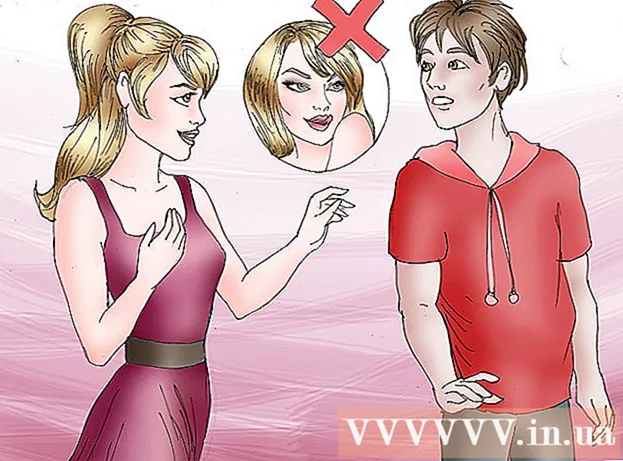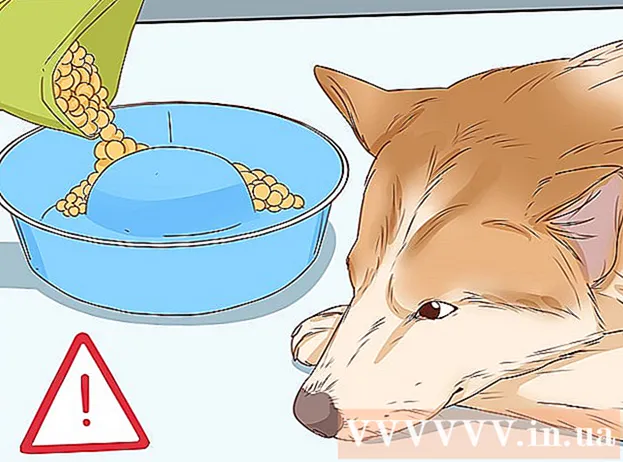Autor:
Roger Morrison
Data E Krijimit:
28 Shtator 2021
Datën E Azhurnimit:
11 Shtator 2024
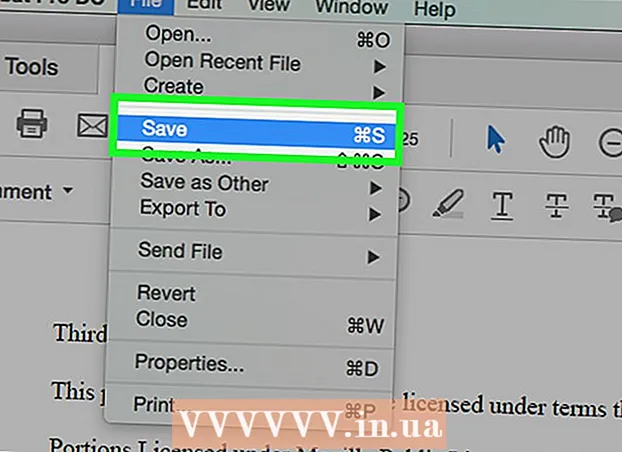
Përmbajtje
Kjo wikiHow ju mëson se si të shtoni një shtojcë në një dokument PDF në Windows, Mac ose Android duke përdorur Adobe Reader DC.
Të shkelësh
 Hapni një dokument PDF në Adobe Reader. Ju e bëni këtë përmes aplikacionit të kuq Adobe Reader me stilizimin, të bardhën aikonë Pastaj kliko në Dosja në shiritin e menusë në krye të ekranit, klikoni Për të hapur..., zgjidhni dokumentin PDF në të cilin dëshironi të shtoni një shtojcë dhe klikoni Për të hapur.
Hapni një dokument PDF në Adobe Reader. Ju e bëni këtë përmes aplikacionit të kuq Adobe Reader me stilizimin, të bardhën aikonë Pastaj kliko në Dosja në shiritin e menusë në krye të ekranit, klikoni Për të hapur..., zgjidhni dokumentin PDF në të cilin dëshironi të shtoni një shtojcë dhe klikoni Për të hapur. - Nëse nuk e keni tashmë Adobe Reader, mund ta shkarkoni falas nga https://get.adobe.com/reader dhe është bërë për sistemet operative Windows, Mac dhe Android.
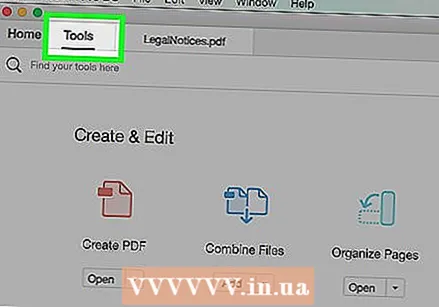 klikoni mbi Mjetet. Shtë në këndin e sipërm të majtë të ekranit.
klikoni mbi Mjetet. Shtë në këndin e sipërm të majtë të ekranit.  klikoni mbi shënim. Isshtë një ikonë e flluskës së të folurit në pjesën e sipërme të majtë të ekranit.
klikoni mbi shënim. Isshtë një ikonë e flluskës së të folurit në pjesën e sipërme të majtë të ekranit.  Klikoni në ikonën e kapëses së letrës pranë një "+" në shiritin e veglave në krye të ekranit.
Klikoni në ikonën e kapëses së letrës pranë një "+" në shiritin e veglave në krye të ekranit. klikoni mbi Bashkangjit skedarin. Kursori do të shndërrohet në një ikonë kapëse letre.
klikoni mbi Bashkangjit skedarin. Kursori do të shndërrohet në një ikonë kapëse letre. 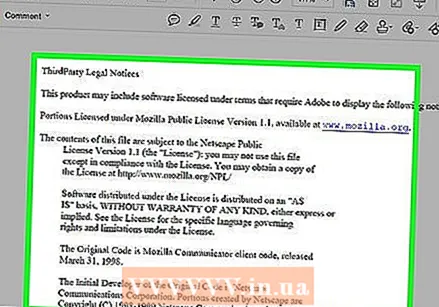 Klikoni atje ku dëshironi të shtoni bashkëngjitjen në PDF.
Klikoni atje ku dëshironi të shtoni bashkëngjitjen në PDF. Zgjidhni skedarin që dëshironi të bashkëngjitni dhe klikoni Për të hapur.
Zgjidhni skedarin që dëshironi të bashkëngjitni dhe klikoni Për të hapur. Ndryshoni pamjen e bashkëngjitjes. Përdorni dialogun për të ndryshuar ikonën (e cila do të përfaqësojë shtojcën PDF), për të ndryshuar ngjyrën dhe transparencën e saj.
Ndryshoni pamjen e bashkëngjitjes. Përdorni dialogun për të ndryshuar ikonën (e cila do të përfaqësojë shtojcën PDF), për të ndryshuar ngjyrën dhe transparencën e saj.  klikoni mbi Ne rregull.
klikoni mbi Ne rregull. klikoni mbi Dosja në shiritin e menusë dhe më tej Ruaj në menunë zbritëse. Shtojca tani ruhet në dokumentin PDF.
klikoni mbi Dosja në shiritin e menusë dhe më tej Ruaj në menunë zbritëse. Shtojca tani ruhet në dokumentin PDF.